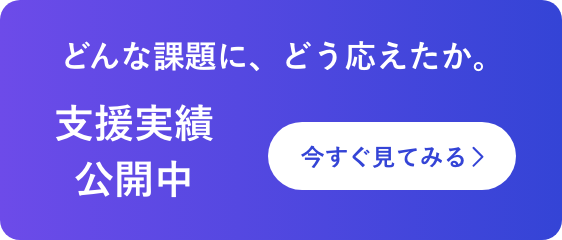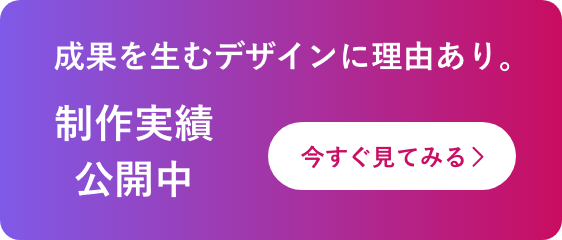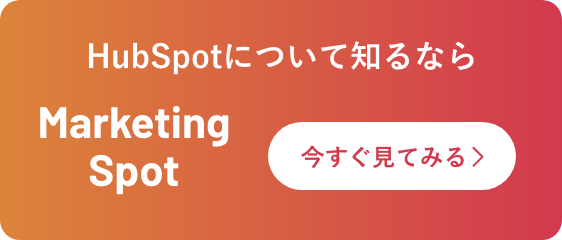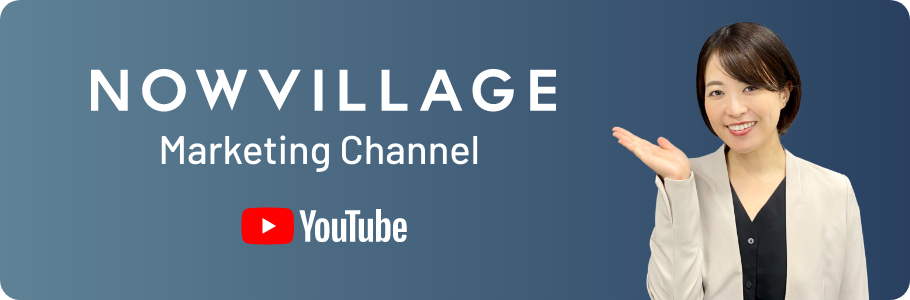BLOG
ブログ
みなさんは、ユーザーがどこからウェブサイトを訪れているか把握していますか?
流入元とは、ユーザーがどこからサイトへ来たのかを表す指標です。
サイトの集客力を高めるためには、SNSや広告、検索エンジン、どこからサイトへ流入しているのか確認する事が重要です。
今回の記事では、Googleアナリティクス4(GA4)を用いて流入元を確認するための方法を詳細に解説いたします。
▼この記事の要約
・集客強化には、ユーザーの流入元の把握が重要
・GA4では主に参照元・メディア・参照元URLを確認(※参照元URLはpage_referrerでカスタムディメンション設定が必要)
・レポート > 集客 > トラフィック獲得で表示し、ディメンションをセッション ソース/セッション メディアに切り替えて確認
・施策別の計測はリンクにUTM(utm_source・utm_medium・utm_campaign)を付与し、Campaign URL Builderで作成
・これらの設定で流入経路別の効果を可視化し、施策改善に活用できる
1.GA4で流入元を確認する際、見るべき項目
サイトの流入元をGoogleアナリティクス4で確認する場合、主に以下の指標を確認します。
・参照元
・メディア
・参照元URL
他にも確認できる項目はあるのですが、今回は最低限確認するべき項目をあげています。
参照元
Googleやyahooなど、流入元のサイトを表します。
通常、参照元として表示される項目は以下になります。
| direct | 参照元が判別できない流入 |
| Googleからの流入 | |
| yahoo | Yahoo!からの流入 |
| bing | bingからの流入 |
| notset | Googleアナリティクスが何らかの理由で 当該項目のデータを取得できなかったことを意味する値 |
| xxx.com | instagram.comやfacevook.comなど具体的なサイト |
メディア
参照元の分類を表します。
通常、メディアとして表示される項目は以下になります。
| none | 参照元が判断できない流入 |
| referral | Webサイト上のリンク |
| oraganic | 直接検索 |
| notset | Googleアナリティクスが何らかの理由で 当該項目のデータを取得できなかったことを意味する値 |
参照元URL
流入元のサイトの中でも、具体的なページURLを表します。
2.Googleアナリティクス4で流入元を確認する方法
参照元/メディアを確認する方法
①Googleアナリティクス4にアクセスし、左側のメニューから「レポート>集客>トラフィック獲得」の順番にクリックします。
②ディメンションを変更します。表上部の「セッションのデフォルトチャネルグループ」と書いてある箇所をクリックします。
③「セッション メディア」を選択すると、セッション単位のメディアを確認できます。
④「セッション ソース」を選択すると、セッション単位の参照元を確認できます。
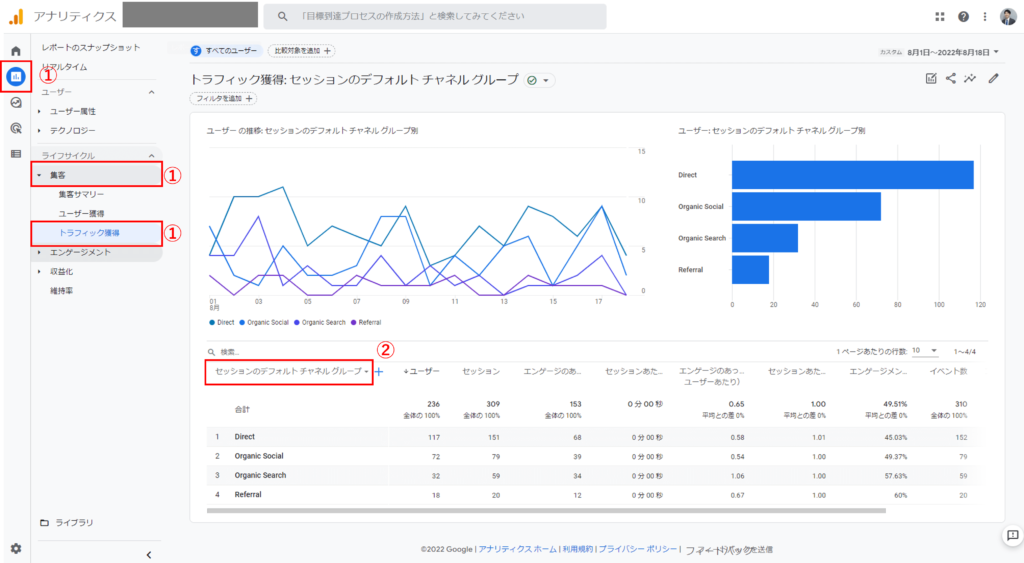
参照元URLを確認する方法
参照元URLを確認する機能はデフォルトでは設けられていません。参照元URLを確認するためにはGA4でのカスタムディメンションの設定が必要で、設定してからデータを確認できるまで数日かかります。またカスタムディメンションの設定にはGA4プロパティの編集権限が必要です。
※カスタムディメンションとは?
カスタムディメンションとは、独自の分析軸を設けられるGA4の機能です。
GA4では、あらかじめデフォルトのディメンションも複数用意されています。
用意されたディメンションでは足りない場合に独自の分析軸を追加したいときは、カスタムディメンションの活用がおすすめです。
カスタムディメンションの作成方法
①Googleアナリティクス4の左側メニューから「設定 > カスタム定義」を選択します。
②「カスタムディメンションを作成」を選択します。
③「ディメンション名」に任意の名前を設定します。例として「参照元URL」としています。
④「範囲」には「イベント」を設定します。
⑤「説明」では、作成するディメンションを簡潔に説明します。必須項目ではありません。
⑥「イベント パラメータ」には「page_referrer」を選択します。
⑦「保存」をクリックして保存します。

参照元URLの確認方法
①Googleアナリティクス4の左側メニューから「レポート > エンゲージメント > イベント」の順に選択します。
②表のイベント名の列より「session_start」をクリックします。
③ページを下部にスクロールすると、参照元URLが確認できます。
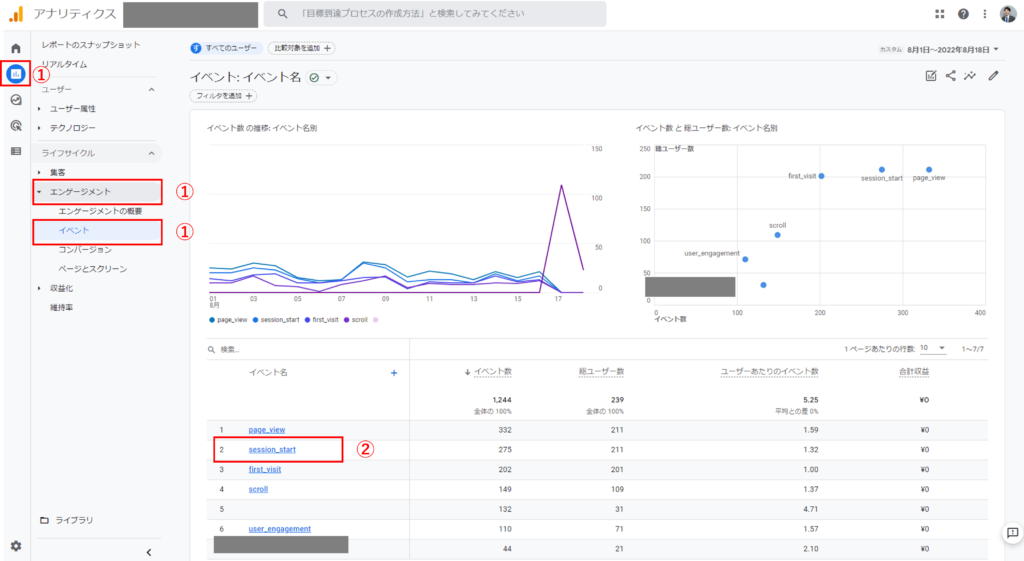
3.特定の参照元/メディアからの流入を計測する方法
GA4では自分たちで指定した参照元/メディアからの流入を計測することができます。
指定の参照元/メディアからの流入を計測するためには、utmパラメーターを用います。
utmパラメーターとは、サイトの流入元を識別するIDのようなものです。
メルマガからの流入を計測したいとき、Instagram広告からの流入の計測は、utmパラメーターを使わないと、思うように計測できません。
utmパラメーターの設定方法
リンクの文字列にutmパラメータを付与することで、参照元 / メディアをカスタマイズして計測できます。
utmパラメーターを使用するときは、Campaign URL builderを用います。
https://ga-dev-tools.web.app/campaign-url-builder/
設定は以下の2ステップです。
①Campaign URL builder(https://ga-dev-tools.web.app/campaign-url-builder/)を開く
②「URL」「utm_source」「utm_medium」「utm_campaign」を入力する
(※「utm_source」「utm_medium」は必須)
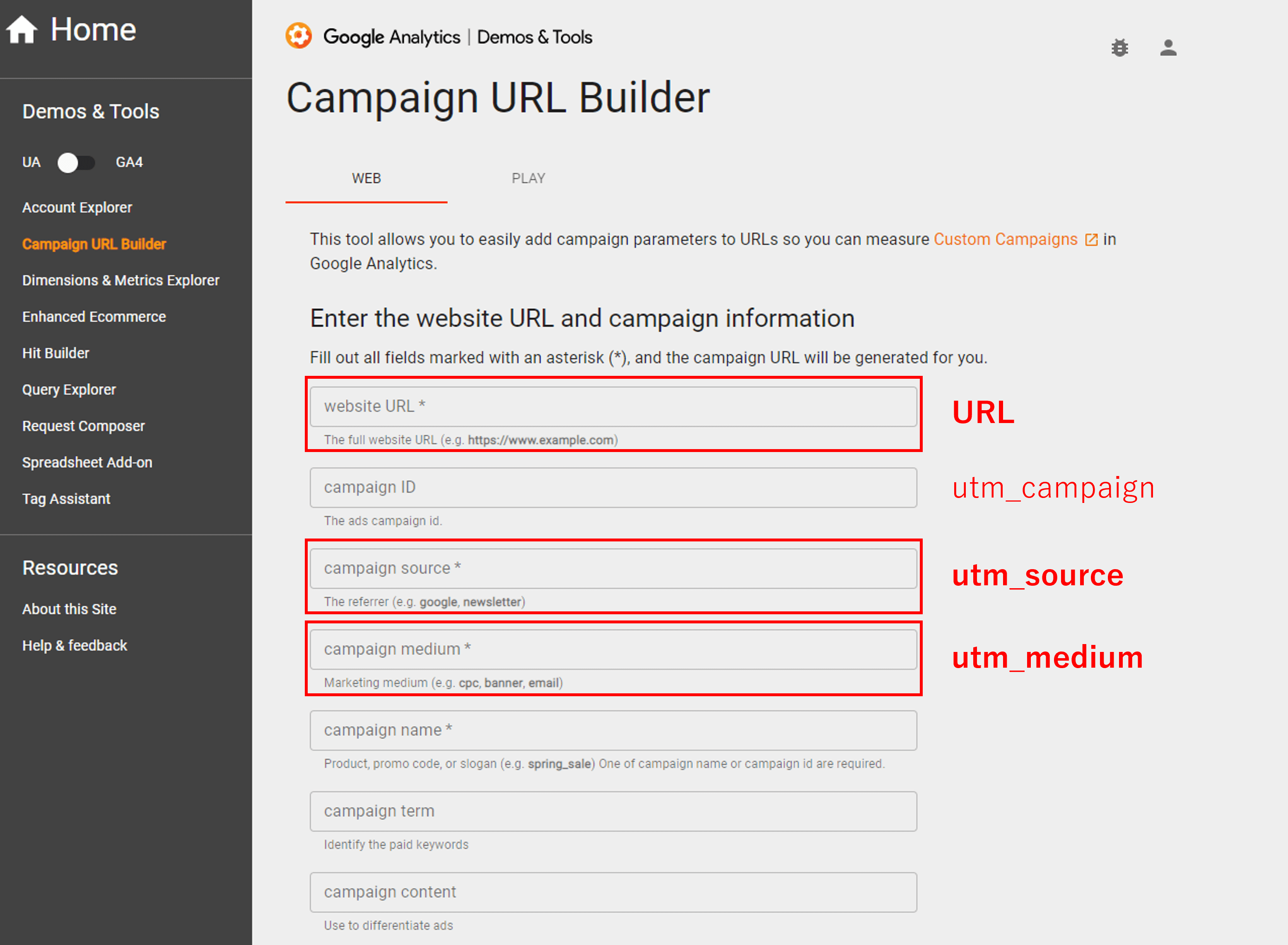
設定するにはリンクのURLに対して「utm_source」「utm_medium」「utm_campaign」の3つのパラメータを付与するだけです。他にも使用できるパラメータはありますが、主に使用するのはこれら3つです。
またリンク文字列にパラメータを付与する関係上、この方法が使えるのはメルマガや自社のサイトなど、リンク元のページやメール、投稿が編集できる場合に限られます。
4.まとめ
いかがでしょうか。
この記事では、GA4を用いて、サイトの流入元を確認する方法を解説しました。
集客を強化する上で、サイトがどこから流入しているか、流入元のサイトから来ているユーザーはサービスの登録に至っているのかを確認することは非常に重要です。
サイトの流入元の解析を生かして、集客の強化に生かしてください。
マーケティング支援実績300社以上
※2024年11月
様々な業界のベンチャー企業から大企業におけるマーケティング活動を通して企業の事業成長をサポートしています。